
このブログ記事を読むと、Excelに似た操作で無料で使用出来るLibreOffice Calcで、Excelでよく使う関数のCOUNTIFS関数の使い方がマスターできます。
LibreOffice Calcとは?
数値データの集計や解析、複雑な計算などを行う場合、使用するのが表計算ソフトです。
有名なソフトはEXCELですが有料です。
あまりお金がかけられない、出来たら無料で使用したいと思う方にオススメなのがofficeソフトのLibreOfficeに入っているLibreOffice Calcです。
Windows、Mac、Linuxと幅広いOSで使用でき、完全ではありませんがEXCELと互換性があります(LibreOfficeは、こちらからダウンロードできます)。
Excelと似た操作方法で使用できます。
Excelで最も使用するであろう関数は、EXCELと同じものがほとんど使用できます。
ただLibreOffice Calcは、EXCELと互換性がありますが完全ではないという問題があります。
具体的に書くと、LibreOffice Calcで仕事用のデータを作って、Excelに読み込むと、一部文字が欠けたりレイアウトなどが崩れたりなどがよく起きます。
そのため、例えばLibreOffice Calcで作ったデータを仕事で使うとなると、会社のEXCELで最終的に修正しなければなりません。
しかしLibreOffice Calcは、EXCELと操作方法が似ているため、Excelに慣れていれば修正作業自体はそんなに時間は掛かることはないでしょう。逆に下書き用として使用して、最終的に会社のExcelで完成させるという感じに使う方法で利用するのもいいでしょう。
表計算ソフトの勉強のためにLibreOffice Calcを使用したい方には、完全互換ではありませんが、操作方法が似ているため、LibreOffice Calcで操作を覚えれば、表計算ソフトの代表格のEXCELを使う場合、応用が効くためすぐに慣れて使用できるようになります。
そんなLibreOffice Calcで、Excelでよく使われるCOUNTIFS関数の使い方をこのブログ記事でご紹介します。


COUNTIFS関数
COUNTIFS関数とは
COUNTIF関数は、複数の条件を満たすセルの個数を求める関数です。
カウントされるのは、全ての条件を満たしたセルになります。
複数の項目を条件に、件数や人数を求めるのに使用すると便利です。
今回は、今回は、2月の取引先の取引件数を求めたいと思います。
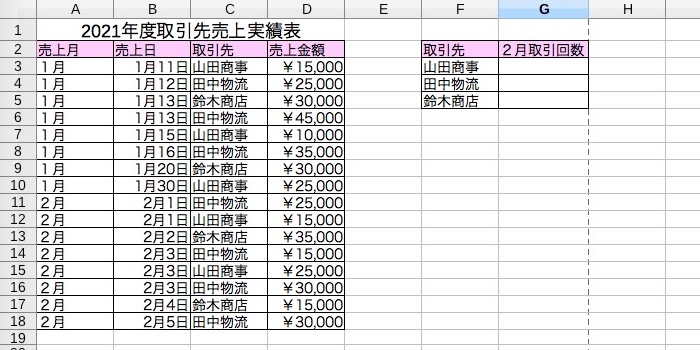
COUNTIFS関数の式
COUNTIFS関数は、以下の式を使用します。
=COUNTIFS(範囲1,条件1,範囲2,条件2…)
範囲1、条件1、範囲2、条件2のご説明をします。
範囲は、検索の対象とするセルやセル範囲のことです
条件は、セルを検索するための条件のことです
※範囲と条件は複数指定できます。
ですので、今回の場合ですと、
範囲1は、取引先の入っているセル範囲です
条件1は、取引先の入っているセルです
範囲2は、売上月の入っているセル範囲です
条件2は、2月です
今回は、式を入力しないで、関数ウィザードで、COUNTIF関数の値を出す方法をご紹介します。


LibreOffice Calc COUNTIFS関数の使い方
①2月の取引先ごとの取引件数を表示したいセルを選択します
2月の取引先ごとの取引件数を表示したいセルは、G13になりますので、このセルを選択します。
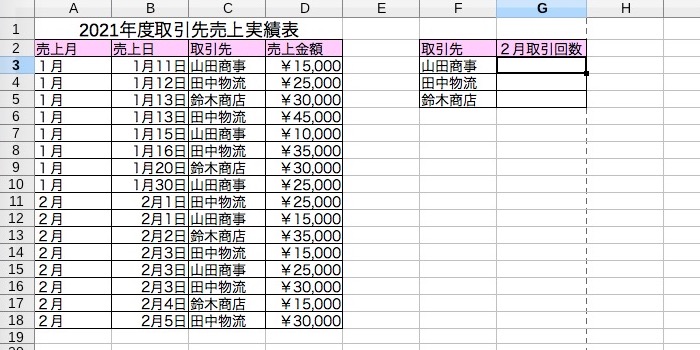
②関数ウィザードをボタンをクリックします
関数ウィザードをボタンをクリックします。
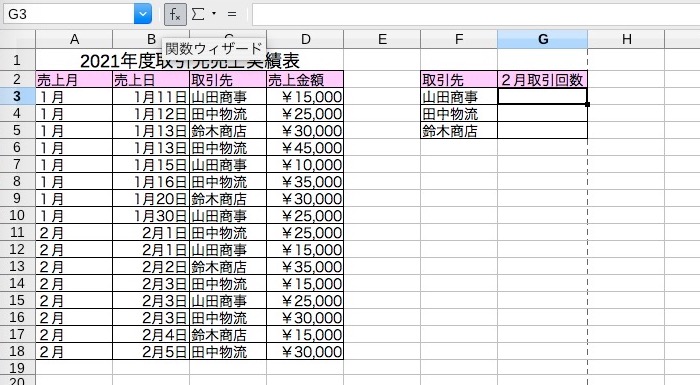
関数ウィザードが出てきます。
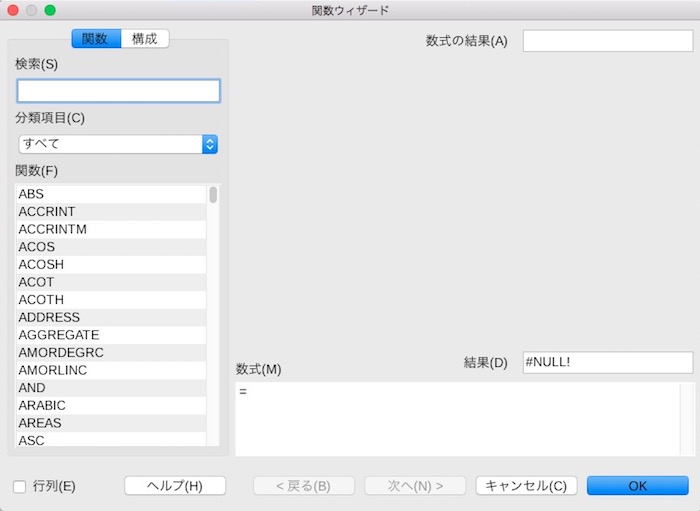
③関数ウィザードからCOUNTIFS関数を選択します
関数ウィザードの検索ボックスにCOUNTIFSと入力すると、関数ウィザードからCOUNTIFS関数の項目が出てくるので、それをダブルクリックします。
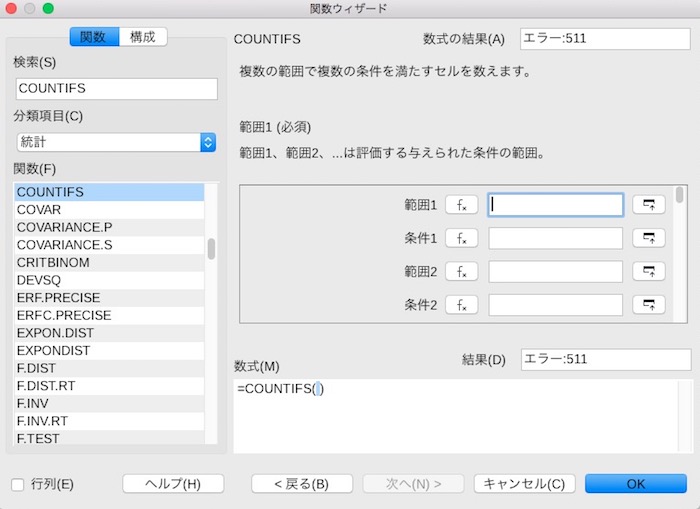
④関数ウィザードの、範囲1、条件1、範囲2、条件2を入力します
範囲1は、取引先の入っているセル範囲なので、C3:C10となります。
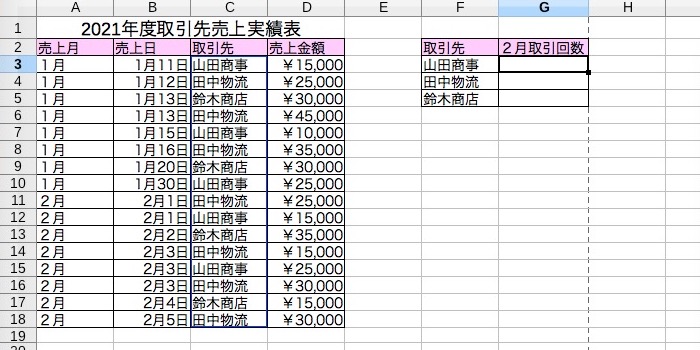
条件1は、取引先の入っているセルなので、F3となります。
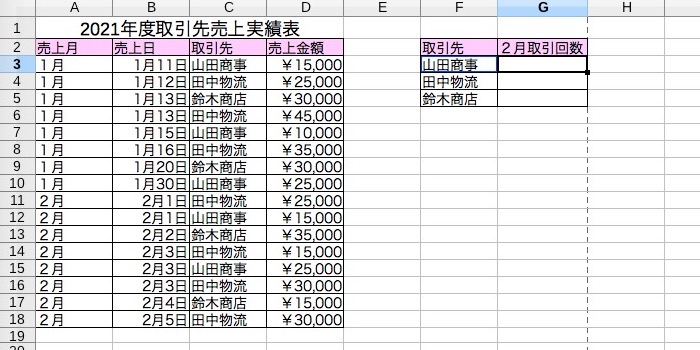
範囲2は、売上月の入っているセル範囲なので、A3:A18となります。

条件2は、2月です。なのでそう入力します。LibreOffice Calcでは、数式内の文字は””で囲むというルールになっているので、それを忘れないで下さい。
関数ウィザードは、以下のようになります。
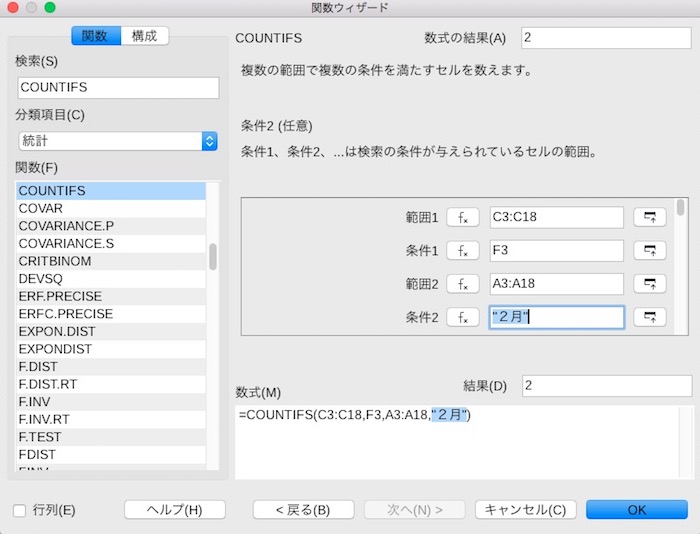
入力が終わったらOKボタンをクリックして下さい。
⑤オートフィルでコピーします
COUNTIF関数を他のセルにも適用したい場合は、COUNTIF関数を入力したセルを選択し、右下に現れる点を反映したいセルまでドラッグします。
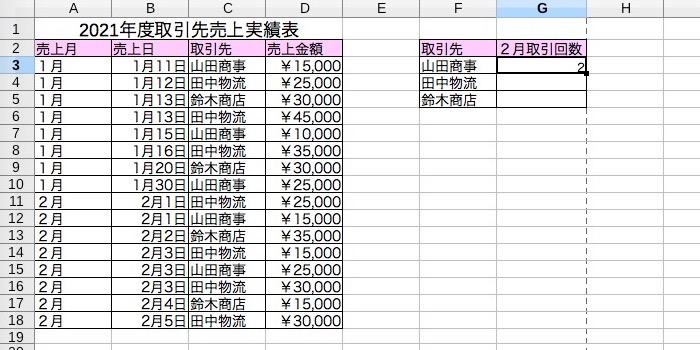
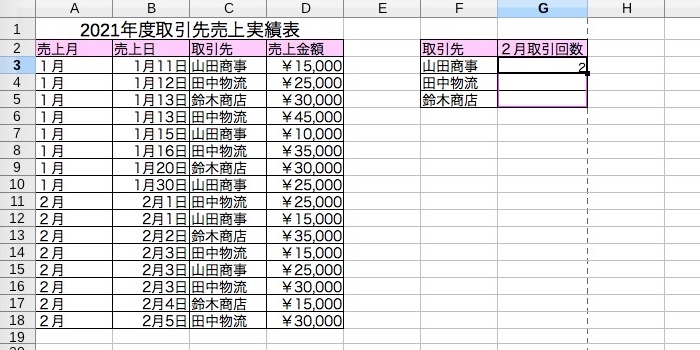
⑥取引先ごとの取引件数が表示されます
これで、取引先ごとの取引件数が表示されます。
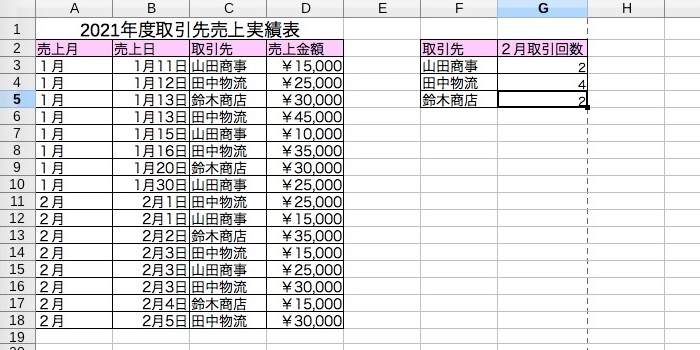





コメント